Ako resetovať Kindle Paperwhite
Čo vedieť
- Obnovenie továrenských nastavení: Z Domov obrazovke, prejdite na Ponuka (tri riadky) > nastavenie > Ponuka > Resetovať zariadenie.
- Tvrdý reštart: Podržte Spánok kým sa Paperwhite reštartuje (asi 20 sekúnd).
- Obnovenie továrenských nastavení odstráni všetky vaše knihy a nastavenia.
Ak Kindle Paperwhite prestane správne fungovať alebo sa chystáte dať ho niekomu inému, mali by ste obnoviť výrobné nastavenia. Tu je návod, ako vymazať elektronickú čítačku spolu s prípadmi a tvrdý reštart vášho Kindle Paperwhite môže byť lepší nápad.
Ako urobíte tvrdý reset na Kindle Paperwhite?
Tvrdý reset odstráni všetky údaje z vášho Kindle a vráti ho do továrenského stavu. Urobíte to cez ponuku Nastavenia.
Pred tvrdým resetom nabite svoj Kindle Paperwhite, aby ste sa vyhli potenciálnym chybám.
-
Z domovskej obrazovky Paperwhite, vyberte Viac menu, ktoré vyzerá ako tri vodorovné čiary.
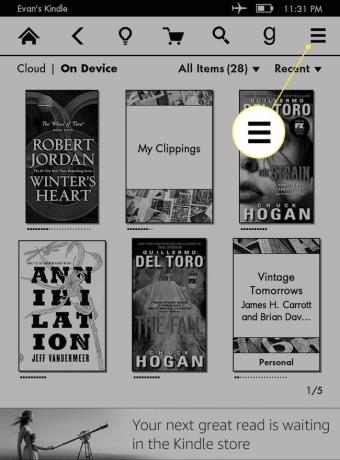
-
Klepnite nastavenie.
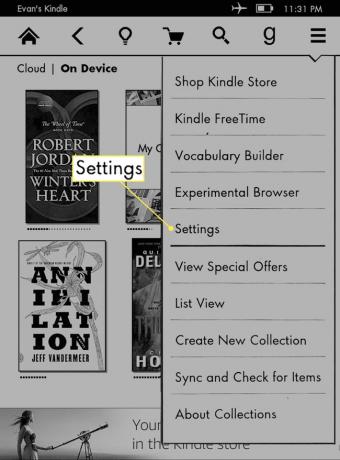
-
Vyberte Viac znova menu.
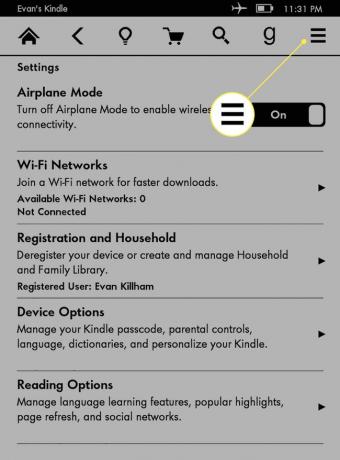
-
V tejto ponuke Viac sa zobrazia rôzne možnosti. Klepnite Resetovať zariadenie.
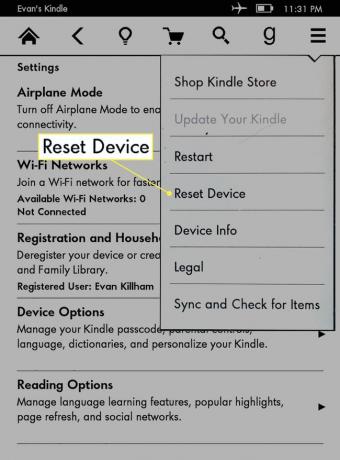
-
Zobrazí sa varovné hlásenie, ktoré vám pripomenie, že resetovaním Kindle sa zariadenie vráti do továrenských nastavení. Tento proces odstráni vaše nastavenia a knižnicu, takže ak si potom Paperwhite ponecháte, budete si musieť znova stiahnuť všetky svoje knihy.
Klepnite Áno pokračovať.
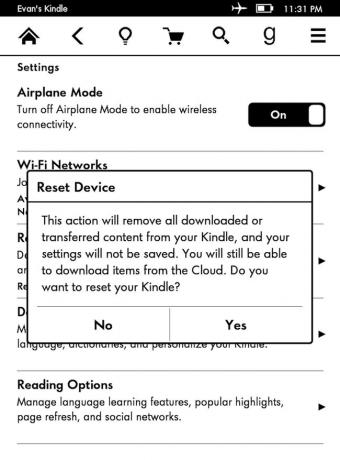
Po resetovaní Paperwhite je pripravený na to, aby ste ho odovzdali jeho novému majiteľovi. Ak resetujete elektronickú čítačku z dôvodu jej nefunkčnosti, budete musieť znova vykonať počiatočné nastavenie vrátane prihlásenie do účtu Amazon, sťahovanie kníh a vykonanie akýchkoľvek zmien nastavení, ktoré ste vykonali predtým.
Ako resetujem nereagujúci Kindle Paperwhite?
Ak váš Kindle Paperwhite zamrzne alebo inak nereaguje, možno budete chcieť vykonať tvrdý reštart. Tvrdý reštart sa líši od resetovania, pretože neresetuje nastavenia ani neodstráni vašu knižnicu. Namiesto toho iba prinúti zariadenie reštartovať sa. Je to menej drastické opatrenie ako obnovenie továrenských nastavení, ktoré by ste mali robiť iba vtedy, ak máte s jeho používaním bežné problémy alebo plánujete zariadenie predať, vymeniť alebo darovať.
Ak chcete vykonať tvrdý reštart na zariadení Paperwhite, ktoré nereaguje, stlačte a podržte tlačidlo Spánok/prebúdzanie tlačidlo na spodnom okraji zariadenia. Asi po piatich sekundách sa Ponuka napájania sa môže zobraziť, ktorý obsahuje možnosti reštartovania Paperwhite resp vypne obrazovku Paperwhite, ale mali by ste držať tlačidlo stlačené, aj keď vidíte toto. Nakoniec sa zariadenie vypne a reštartuje. Čas, ktorý musíte podržať, sa môže líšiť, ale normálne trvá približne 20 sekúnd, kým zariadenie zareaguje.
FAQ
-
Ako resetujem Kindle Fire?
Proces do obnoviť predvolené nastavenia tabletu Kindle Fire je to podobné, ako keby ste to urobili pre elektronickú čítačku. Ísť do nastavenie > Možnosti zariadenia > Obnoviť predvolené výrobné nastavenia > Resetovať. Ak tam nastavenie nenájdete, skúste to nastavenievýbava > Viac > Zariadenie > Obnoviť predvolené výrobné nastavenia > Vymazať všetko.
-
Ako resetujem rodičovskú kontrolu na Kindle?
Na Kindle Fire môžete resetujte heslo rodičovskej kontroly zadaním nesprávneho kódu päťkrát. Potom dostanete výzvu na resetovanie pomocou účtu Amazon prepojeného so zariadením. Kindle Paperwhite nemá jednoduché riešenie; budete musieť obnoviť továrenské nastavenia. Ak to chcete urobiť, zadajte 111222777 ako prístupový kód a Paperwhite vymaže svoj obsah a začne proces nastavenia.
